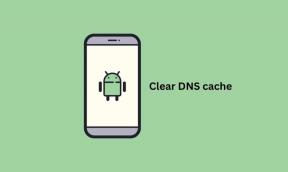15 Firefox'u Bilmeniz Gerekenler Yapılandırma Hakkında (about: config) Tercihler
Çeşitli / / February 10, 2022

Hepimiz muhtemelen farkındayız
tarayıcı eklentileri
ve bunlardan birkaçını geliştirmek ve geliştirmek için kullanın.
tarama deneyimleri daha iyi
. Yarışta Firefox ve Chrome lider olsa da, programı özelleştirme konusunda Firefox'un belirli avantajları var.
Uzantıları kullanmanın yanı sıra, ustalaşırsanız tarayıcının tam olarak istediğiniz gibi davranmasını sağlayabilirsiniz. hakkında: yapılandırma tercihler. Bugün mutlaka bilinmesi gerekenlere bir göz atacağız ve bağlantılı özelliklere göz atacağız.
İşte nasıl başlayacağınız.
Aşama 1: Bir Firefox sekmesi açın ve girin hakkında: yapılandırma adres çubuğunda. Vurmak Girmek.

Adım 2: Size bir uyarı mesajı gösterilecektir. Bu endişelenecek bir şey değil ve üzerine tıklayabilirsiniz. dikkatli olacağım buton.

İşte about: yapılandırma ekranının nasıl görüneceği. Tartışacağımız herhangi bir tercih için, ekranın üst kısmındaki arama kutusunu kullanarak arama yapabilirsiniz. Ayrıca herhangi bir satıra sağ tıklarsanız birden fazla seçenek göreceksiniz; seni öneriyoruz yapma bunlarla oyna. Gerektiğinde değerleri değiştirmek için basitçe çift tıklayın.
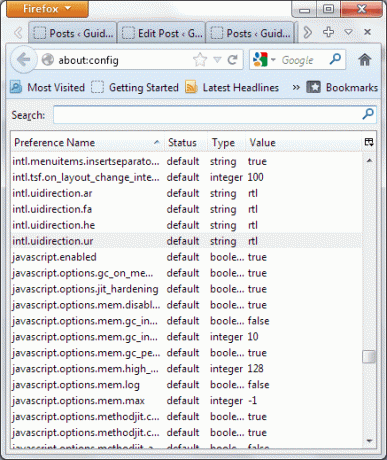
Tarayıcı Ana Sayfası ve Yeni Sekme Sayfası
Tarayıcınız başladığında belirli bir web sitesini başlatmasını isteyebilirsiniz? Karşı gerekli değeri ayarlayın tarayıcı.startup.anasayfa. Birden çok giriş için bunları bir çizgi (|) kullanarak ayırın.
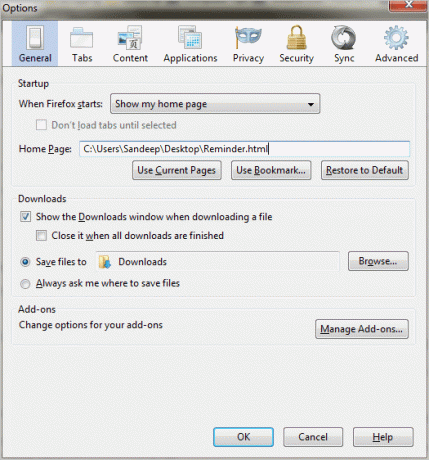
Benzer şekilde, yeni sekmenin bazı web sayfalarını göstermesini istiyorsanız, girişi değiştirin. tarayıcı.newtab.url.
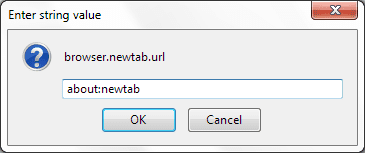
Harika İpucu: Nasıl yapabileceğiniz hakkında daha fazla bilgi yeni sekme sayfasını özelleştir Firefox'ta.
Firefox'ta Arama Seçenekleri
Her birimizin favori bir arama motoru var ve Firefox'un adres çubuğuna yazdığımız her sorgu için o kaynaktan gelen sonuçları göstermesini isteriz. Yani, ara Anahtar kelime. URL ve tercihleri ayarlayın.
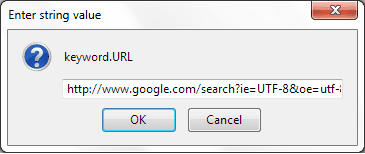
Veya arayabilirsiniz browser.search.defaultenginename ve arama motorunun adını girmeniz yeterlidir.
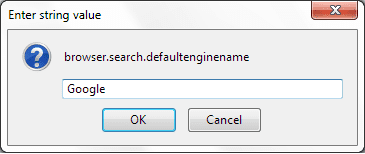
Harika İpucu: Firefox'ta (arama ve adres çubuğundan) verimli bir şekilde nasıl arama yapılacağı hakkında daha fazla bilgi edinmek ister misiniz? Buraya Tıkla.
İnternette araştırma yapmak için tarayıcı arama çubuğunu kullanmayı seviyorsanız, bu numarayı kaçırıyor olabilirsiniz. tüm sonuçları yeni bir sekmede aç. Basitçe arayın tarayıcı.search.openintab ve değeri false olarak ayarlayın.
Adres Çubuğu Ayarları
Adres çubuğunun, geçmişimize başvurarak yazmaya başladığımız URL'yi otomatik olarak tamamladığını gördük. için değer tarayıcı.urlbar.otomatik doldurma bu durumda doğrudur. Aynı şeyi devre dışı bırakmak istiyorsanız, değeri false olarak değiştirebilirsiniz.
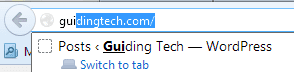
Adres çubuğuna tıkladığınızda, URL'nin tamamını seçme veya imleci tıklanan konuma yerleştirme seçeneğiniz vardır. browser.urlbar.clickSelectsAll tercihtir ve doğru önceki eyleme karşılık gelir.

Adres çubuğu açılır menüsü, geçmişinize dayalı önerileri gösterir. Gösterdiği seçeneklerin sınırını belirleyebileceğinizi biliyor muydunuz? Aramak browser.urlbar.maxRichResults ve görmek istediğiniz öneri sayısını ayarlayın (3'e ayarladım).
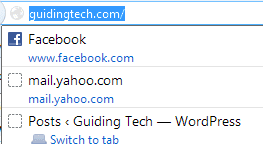
Tarayıcı Sekmesi Özellikleri
Sekme sayısı arttıkça tarayıcı sekmelerin boyutunu minimum genişliğe ulaşana kadar ayarlar. Şimdi, isterseniz, rahat ettiğiniz genişliği ayarlayabilirsiniz, tek yapmanız gereken ilgili değeri değiştirmektir. browser.tabs.tabMinWidth.
Tarayıcı sekmelerinin çalışma şeklini veya kapat düğmesini gösterme şeklini beğenmiyor musunuz? Ayarı nasıl değiştireceğiniz aşağıda açıklanmıştır. Aramak browser.tabs.closeDüğmeler ve yalnızca etkin sekmede kapat düğmesi, her sekmede kapat düğmesi, kapatma düğmesi yok veya sekme çubuğunun sonunda tek bir kapat düğmesi için değeri 0, 1, 2 veya 3 olarak ayarlayın.

Chrome benzeri davranışın son sekmeyi kapatırken tarayıcıyı kapat? için değeri ayarlayın browser.tabs.closeWindowWithLastTab doğru.
Çeşitli
Tam ekran moduna geçtiğimizde araç çubuğu ve adres çubuğu gibi her şey görünmez oluyor. Sağlam olmaları için değeri ayarlayın browser.fullscreen.autohide yanlış.
İdeal olarak, geri al düğmesi sizi geçmişe bir adım geri götürür. tarayıcı.backspace_action değeri sırasıyla 1 ve 2 olarak ayarlayarak bir sayfa yukarı yapacak veya hiçbir şey yapmayacak şekilde yapılandırılabilir. 0 varsayılandır.
İnternetten bir şeyler indirme alışkanlığınız var mı? Tarayıcınız her seferinde dosyayı nereye kaydedeceğinizi mi soruyor? Ancak, varsayılan indirme kaydetme konumunu ayarlayarak bu adımı atlayabilirsiniz. tarayıcı.download.dir ve ayar browser.download.useDownloadDir doğru.
Çözüm
Liste burada bitmiyor. Keşfedebileceğiniz daha birçok parametre var. Ancak o zaman her şey sizin için yararlı olmayabilir. Bu nedenle, temel kullanıcıyı göz önünde bulundurarak listeyi derledik. Başka belirli ayarlar kullanıyorsanız bizimle paylaşın.
Son güncelleme 03 Şubat 2022
Yukarıdaki makale, Guiding Tech'i desteklemeye yardımcı olan bağlı kuruluş bağlantıları içerebilir. Ancak, editoryal bütünlüğümüzü etkilemez. İçerik tarafsız ve özgün kalır.